Одной из наиболее важных особенностей современных мобильных компьютеров являются гибкие возможности их использования и широкий выбор настроек, которые предлагает операционная система. Если говорить о такой теме, как графика в Windows, то здесь операционная система от Microsoft предлагает широкий спектр опций, с помощью которых можно установить разрешение и глубину цвета, отобразить рабочий стол на нескольких дисплеях, а также изменить ориентацию экранного изображения.
Как повернуть экран на ноутбуке?
Чтобы экран ноутбука перевернулся, пользователям Windows Vista и Windows 7 необходимо правой кнопкой мыши кликнуть по свободному пространству рабочего стола, в результате откроется контекстное меню главного экрана. В нижней части этого меню расположен пункт «Разрешение экрана», который необходимо выбрать перед тем, как перевернуть экран на ноутбуке В открывшемся окне настроек найдите выпадающий список «Ориентация» и задайте необходимый параметр.
Среди доступных вариантов отображения графики, которые можно выбрать в списке, присутствуют следующие стандартные варианты:
- альбомная ориентация (прямая);
- альбомная перевёрнутая (поворот на 180°);
- портретная ориентация (поворот на 90°);
- портретная перевёрнутая (поворот на 270°)
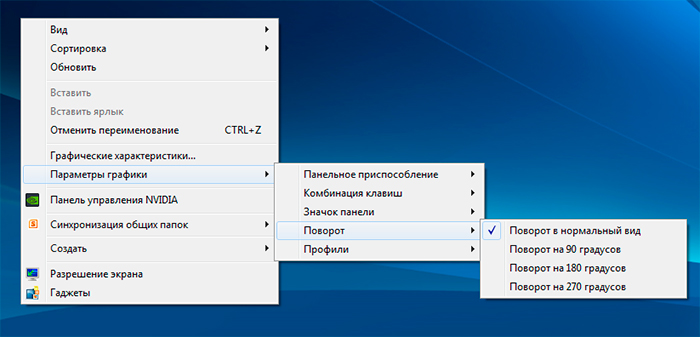
Различные способы выполнения процедуры поворота рабочего стола
Таким образом, стандартные режимы вывода на экран создают возможность вращать изображение с шагом в 90 градусов. Однако существуют и другие способы того, как повернуть экран на ноутбуке. Большинство видеокарт с корректно установленными оригинальными драйверами, имеют собственную управляющую программу, которая входит в состав программного обеспечения. Обычно доступ к собственной управляющей панели видеокарты возможен с одной из вкладок в окне, открывшемся после нажатия ссылки «Дополнительные параметры», которая расположена несколько ниже выбора графических настроек системы. Однако вызов её возможен также из меню «Пуск».
Владельцы ноутбуков под управлением Windows XP стандартных системных опций по вращению дисплея не обнаружат. В этой версии «Виндоуз», как и в более ранних, эта функция возможна, однако не входит в число стандартных настроек системы и находится полностью под управлением программного обеспечения видеокарты. Поэтому особенности выполнения процедуры поворота зависят от модели графического устройства и версии ПО.
2 498 Метки: видеокарта




Оставьте комментарий